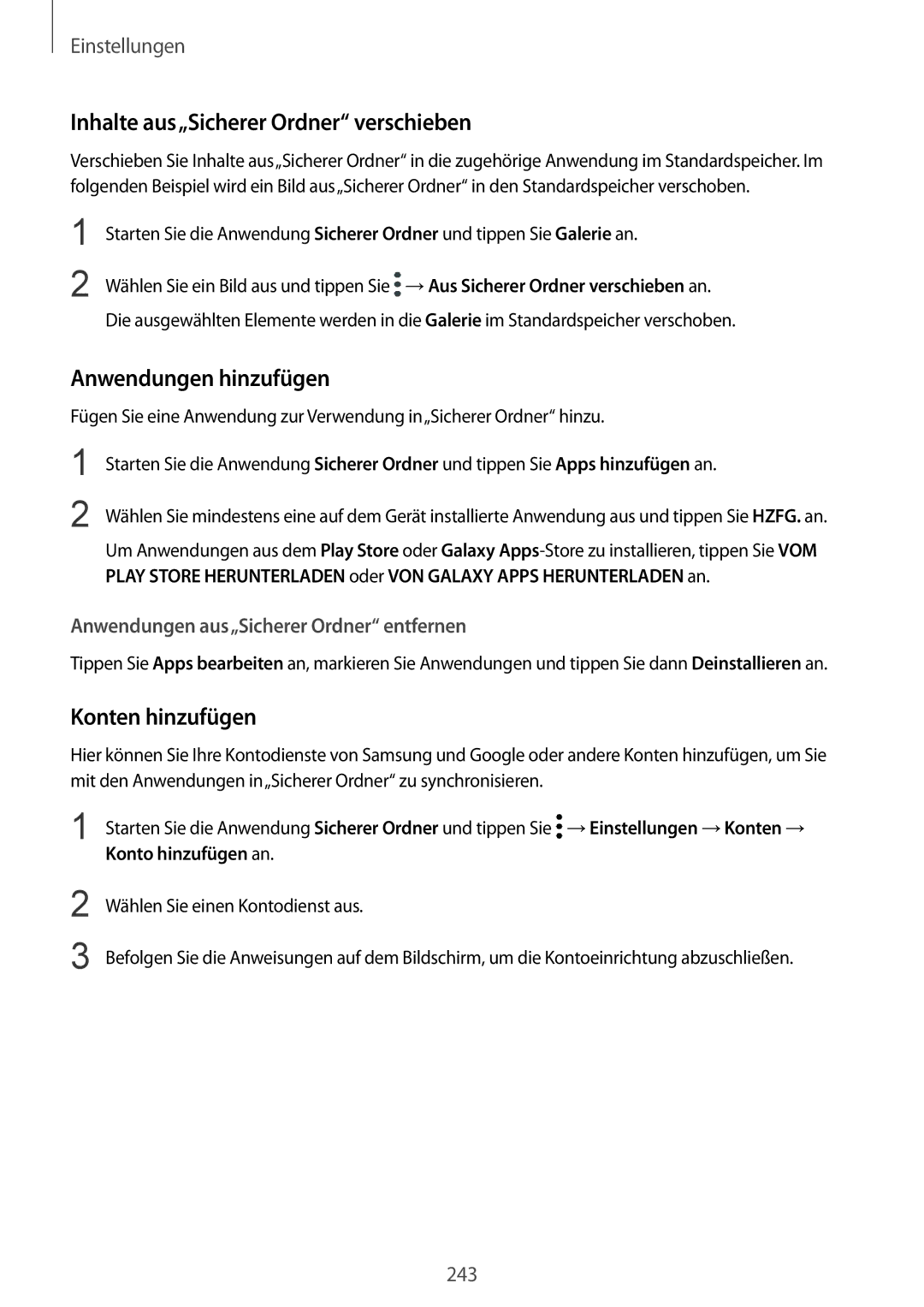Einstellungen
Inhalte aus„Sicherer Ordner“ verschieben
Verschieben Sie Inhalte aus„Sicherer Ordner“ in die zugehörige Anwendung im Standardspeicher. Im folgenden Beispiel wird ein Bild aus„Sicherer Ordner“ in den Standardspeicher verschoben.
1
2
Starten Sie die Anwendung Sicherer Ordner und tippen Sie Galerie an.
Wählen Sie ein Bild aus und tippen Sie ![]() →Aus Sicherer Ordner verschieben an. Die ausgewählten Elemente werden in die Galerie im Standardspeicher verschoben.
→Aus Sicherer Ordner verschieben an. Die ausgewählten Elemente werden in die Galerie im Standardspeicher verschoben.
Anwendungen hinzufügen
Fügen Sie eine Anwendung zur Verwendung in„Sicherer Ordner“ hinzu.
1
2
Starten Sie die Anwendung Sicherer Ordner und tippen Sie Apps hinzufügen an.
Wählen Sie mindestens eine auf dem Gerät installierte Anwendung aus und tippen Sie HZFG. an.
Um Anwendungen aus dem Play Store oder Galaxy
Anwendungen aus„Sicherer Ordner“ entfernen
Tippen Sie Apps bearbeiten an, markieren Sie Anwendungen und tippen Sie dann Deinstallieren an.
Konten hinzufügen
Hier können Sie Ihre Kontodienste von Samsung und Google oder andere Konten hinzufügen, um Sie mit den Anwendungen in„Sicherer Ordner“ zu synchronisieren.
1
2
3
Starten Sie die Anwendung Sicherer Ordner und tippen Sie ![]() →Einstellungen →Konten → Konto hinzufügen an.
→Einstellungen →Konten → Konto hinzufügen an.
Wählen Sie einen Kontodienst aus.
Befolgen Sie die Anweisungen auf dem Bildschirm, um die Kontoeinrichtung abzuschließen.
243